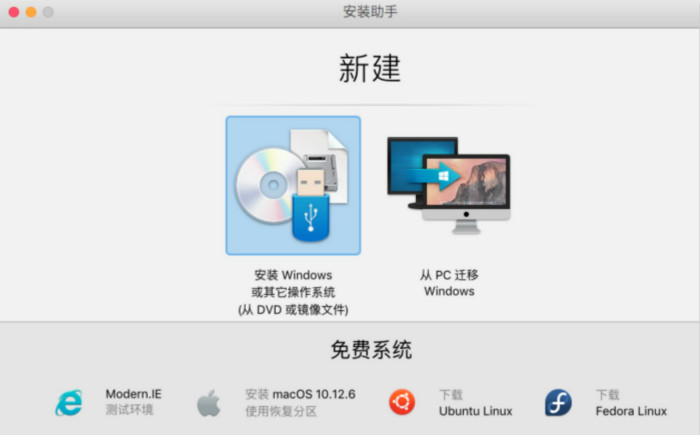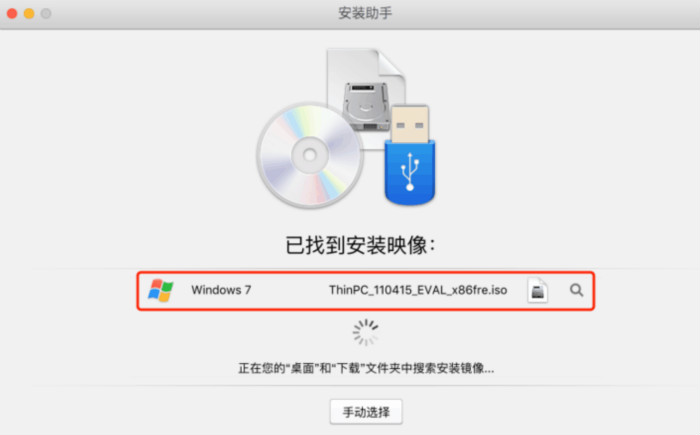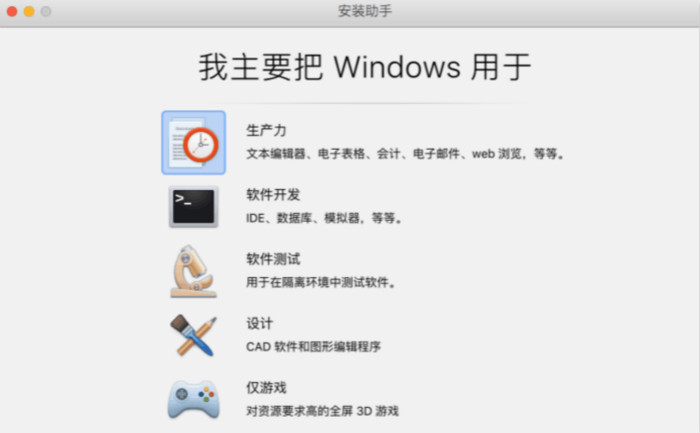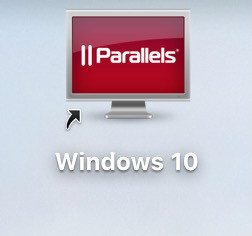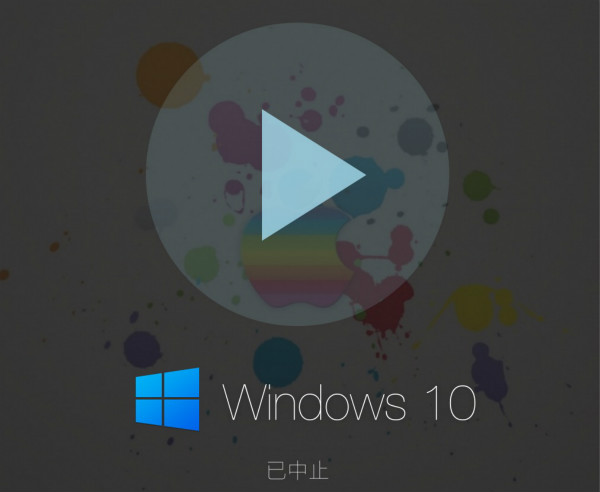“Mac版用户如何使用NoteExpress”版本间的差异
来自NoteExpress知识库
| (相同用户的3个中间修订版本未显示) | |||
| 第1行: | 第1行: | ||
| − | + | NoteExpress 标准版 暂不支持 macOS系统。 如果您您使用苹果电脑,可以选择在Mac上安装虚拟机,也就相当于在mac上同时拥有了macOS与Windows双系统。 | |
| − | + | ||
| + | 推荐在macOS 上安装 Parallels Desktop 或 VMware 等虚拟机软件, 然后直接运行 Windows 系统,即可正常使用 NoteExpress 。 | ||
| + | |||
| + | 下面以Parallels Desktop这款虚拟机软件为例介绍虚拟机的安装方法。 | ||
1.进入Parallels Desktop官网可以选择试用版或收费版本。 | 1.进入Parallels Desktop官网可以选择试用版或收费版本。 | ||
| − | |||
| + | |||
| + | [[文件:是.jpg]] | ||
2.安装并打开 PD 13 /14试用版,新建选择安装 Windows或其它操作系统。 | 2.安装并打开 PD 13 /14试用版,新建选择安装 Windows或其它操作系统。 | ||
| + | |||
| + | |||
[[文件:其.jpg]] | [[文件:其.jpg]] | ||
| + | 3.选择安装镜像文件win7-win10。 | ||
| − | |||
[[文件:及.jpg]] | [[文件:及.jpg]] | ||
| − | 4. | + | 4.根据用途选择优化版本,在这里选择默认的生产力。 |
| + | |||
| + | |||
[[文件:水.jpg]] | [[文件:水.jpg]] | ||
| − | 5. | + | 5.名称和位置信息随意填写,建议把安装前设定勾选上。 |
| + | |||
| + | |||
[[文件:举.jpg]] | [[文件:举.jpg]] | ||
| + | |||
| + | |||
| + | 6.可以根据需求选择相应配置,点击下一步,安装系统。 | ||
| − | |||
[[文件:或.jpg]] | [[文件:或.jpg]] | ||
| + | |||
| + | |||
| + | |||
| + | 7.安装完成后会在Mac桌面上出现Parallels虚拟机图标,点击就可以打开Windows系统,然后安装使用NoteExpress。 | ||
| + | |||
| + | |||
| + | |||
| + | |||
| + | [[文件:洗.jpg]][[文件:衣.jpg]] | ||
2018年9月21日 (五) 16:35的最后版本
NoteExpress 标准版 暂不支持 macOS系统。 如果您您使用苹果电脑,可以选择在Mac上安装虚拟机,也就相当于在mac上同时拥有了macOS与Windows双系统。
推荐在macOS 上安装 Parallels Desktop 或 VMware 等虚拟机软件, 然后直接运行 Windows 系统,即可正常使用 NoteExpress 。
下面以Parallels Desktop这款虚拟机软件为例介绍虚拟机的安装方法。
1.进入Parallels Desktop官网可以选择试用版或收费版本。
2.安装并打开 PD 13 /14试用版,新建选择安装 Windows或其它操作系统。
3.选择安装镜像文件win7-win10。
4.根据用途选择优化版本,在这里选择默认的生产力。
5.名称和位置信息随意填写,建议把安装前设定勾选上。
6.可以根据需求选择相应配置,点击下一步,安装系统。
7.安装完成后会在Mac桌面上出现Parallels虚拟机图标,点击就可以打开Windows系统,然后安装使用NoteExpress。